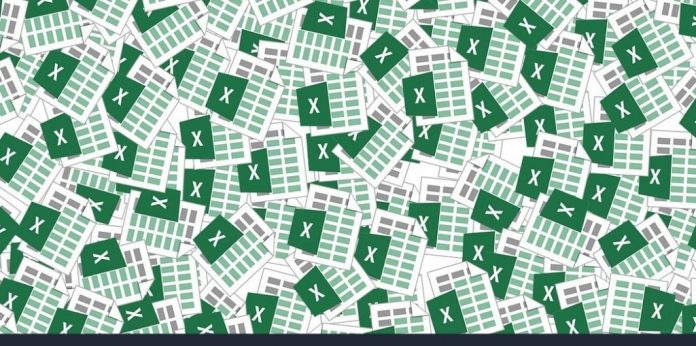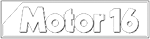Hay que reconocer que el Excel es un gran invento. Ha llegado a nuestra vida para hacernos todo mucho más sencillo. Gracias a este programa de Microsoft podemos crear bases de datos, estadísticas y facturación. Ahora bien, no es sencillo. Hay que saber una serie de fórmulas para poderle sacar el máximo rendimiento. Hoy te queremos contar una serie de trucos y fórmulas para hacerte más sencillo el trabajo.
Microsoft Excel es una hoja de cálculo desarrollada por Microsoft para Windows, macOS, Android e iOS. Cuenta con cálculo, herramientas gráficas, tablas calculares y un lenguaje de programación macro llamado Visual Basic para aplicaciones. Ha sido una hoja de cálculo muy aplicada para estas plataformas. Ahora mismo no hay empresa, trabajador o estudiante que no la use para llevar las cuentas.
Las mejores fórmulas de Excel
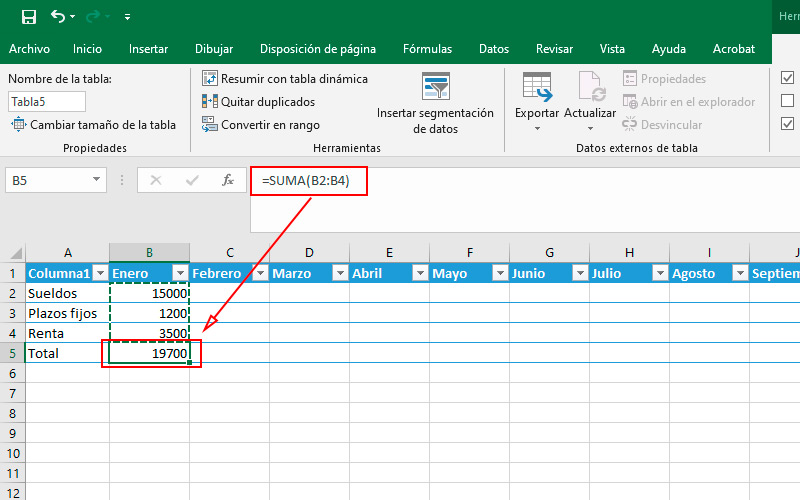
La verdad es que conocer Excel te va a abrir muchas puertas. Y es que en la mayoría de las ofertas de trabajo para, por ejemplo, administrativa te piden un dominio de esta herramienta. Pero no solo a nivel usuario, aquí se pide un nivel profesional. Y sobre todo, se requiere que tengas conocimientos para hacer el trabajo rápido. Y eso se logra gracias a los trucos y a los atajos en forma de fórmulas.
Este programa te permite hacer inventarios, elaborar gráficos visuales y prototipos, facturar, hacer estadísticas para usar como broker, planificar, delegar tareas, preparar facturas o calcular el IVA. Prácticamente no hay nada que no puedas hacer con esta herramienta. Pero es cierto que muchas veces está sin explotar al máximo.
Atajos de teclado más importantes en Excel
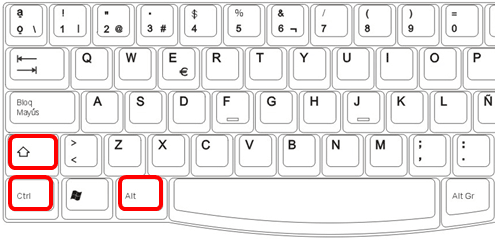
Ya te contamos hace unos días que había en Word una serie de atajos que nos hacen terminar antes, pues bien, en Excel también los tenemos. Por ejemplo, con Ctrl+A te muestra el cuadro de diálogo Abrir. Con Ctrl+B, lo que hace es que te Muestra el cuadro de diálogo Buscar.
Con Ctrl+C: Copia las celdas seleccionadas, mientras que con Ctrl+D lo que te hace es copiar una fórmula hacia la derecha sobre el rango seleccionado. Con Ctrl+E: Selecciona todas las celdas de la hoja actual, y con el Ctrl+G lo que haces es guardar el libro de trabajo. Por último, con Ctrl+I: Muestra el cuadro de diálogo Ir a y con Ctrl+J: Copia una fórmula hacia abajo sobre el rango seleccionado.
Atajos con Mayús y teclas de función
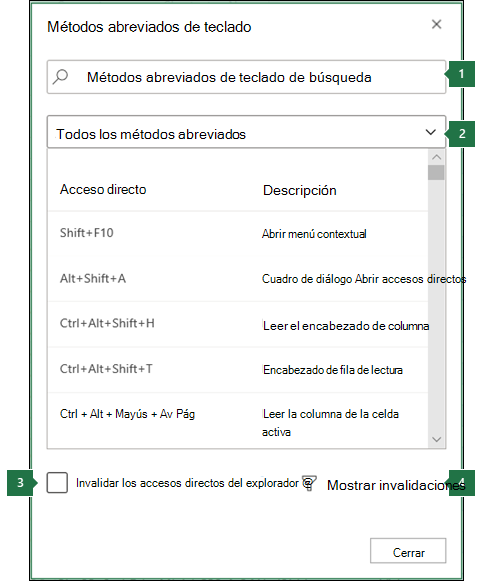
Seguro que muchas veces te preguntas para qué sirven los F, que tenemos encima de las letras del teclado. Pue son solo para refrescar y actualizar Internet con F5, en este caso, en Excel tiene muchísimas utilidades. Pulsando Mayús+F2: Agrega o edita un comentario de celda.
Por su parte con Mayús+F3: Muestra el cuadro de diálogo Insertar función. Al editar una fórmula muestra el cuadro de diálogo Argumentos de función. Con Mayús+F4: Ejecuta el comando “Buscar siguiente” de acuerdo a los términos de búsqueda indicados previamente. Y con Mayús+F6 cambias el foco entre la hoja, la cinta de opciones, la barra de estado y el panel de tareas.
Espacios
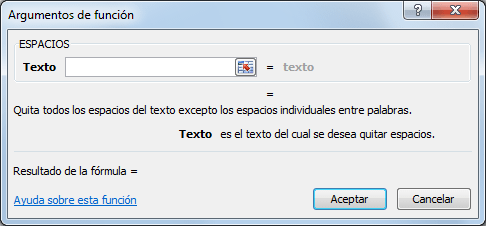
Muchas veces cuando se transporta información de un programa a otro suelen quedar espacios que Excel lamentablemente no los reconoce. Esto suele ocurrir mucho si quieres hacer una base de datos con el correo electrónico. Los espacios pueden dificultar la tarea de buscar información, incluso cuando sumas columnas.
La fórmula para eliminarlos sería : =SUPRESP(«Texto»). Algunas versiones de Excel requieren la fórmula =ESPACIOS(«Texto») o =RECORTAR(«Texto»). Texto: el texto del que deseas eliminar espacios. Sin duda, una gran idea para evitar estos molestos espacios.
Promedio
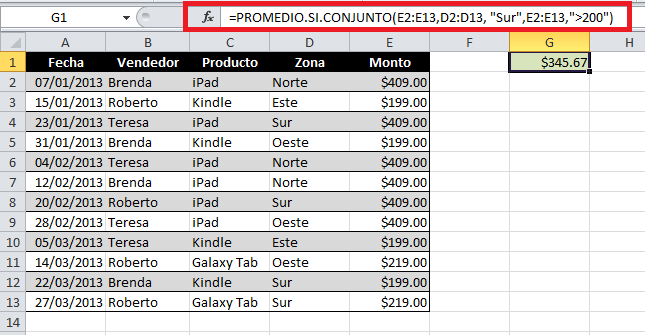
La fórmula de promedio es una de las que más usamos. Con este promedio devuelve el valor de promedio aritmético de las celdas que pases o rango de celdas que pases como parámetro. Este resultado también es conocido como media o media aritmética.
Su Uso es =PROMEDIO (celdas con números). Aunque lo mejor lo puedes ver en este ejemplo: =PROMEDIO (A2:B2). Sin embargo, si en lugar de querer saber la media aritmética deseas conocer cuál es el mayor valor o el menor valor de un conjunto, tienes a tu disposición dos fórmulas de nombres previsibles: MAX y MIN.
Trucos de Excel, el símbolo +
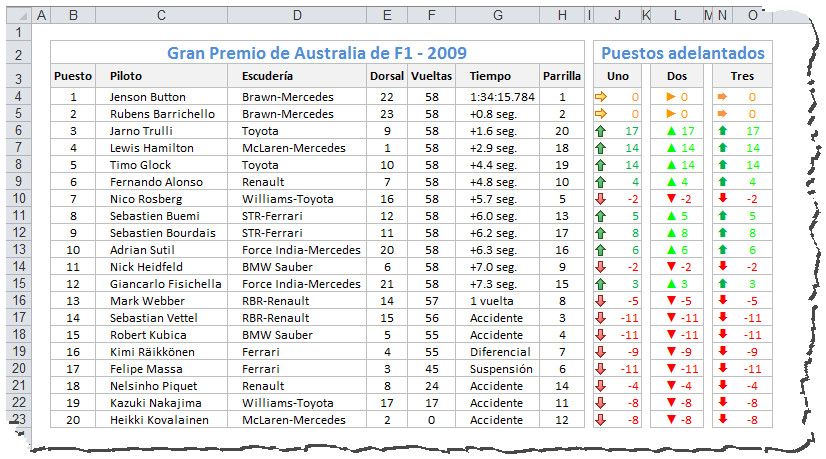
Seguro que este truco no lo conocías, pero es muy esencial. Para insertar el símbolo más (+) sólo tienes que hacer un único click en el teclado y porque el resultado es exactamente el mismo.
Si no quieres pasarte buenas horas introduciendo fórmulas te recomiendo que hagas esto. En seguida te darás cuenta de que es mucho más fácil, más cómodo y que ahorras un segundo en cada operación. Esto, al final del día, puede suponerte un montón de tiempo.
Introducir datos
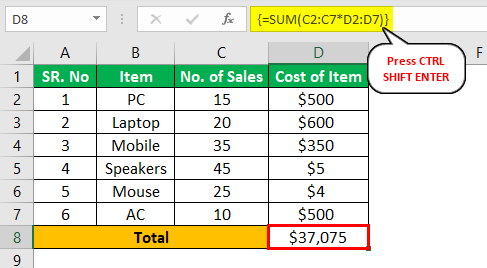
Estos son unos cuantos trucos para cuando tenemos que introducir datos, en este caso, sin las comillas, es para identificar la tecla de la puntuación en algunos casos. Por ejemplo, Ctrl + ;: añade la fecha de hoy a una celda. Ctrl + Mayúscula + «:»: añade la hora actual a una celda. Y con Ctrl + D: añade en la celda el contenido de la que tiene encima.
Por su parte, Ctrl + R: añade en la celda el contenido de la que tiene a la derecha. Ctrl + barra de espacio: selecciona toda la línea y la columna de la celda. Y con Ctrl + Intro: llena todas las celdas del texto «Ctrl + Enter». Por último, con Ctrl + ALT + V: abre un cuadro de pegado de datos especial.
Si error
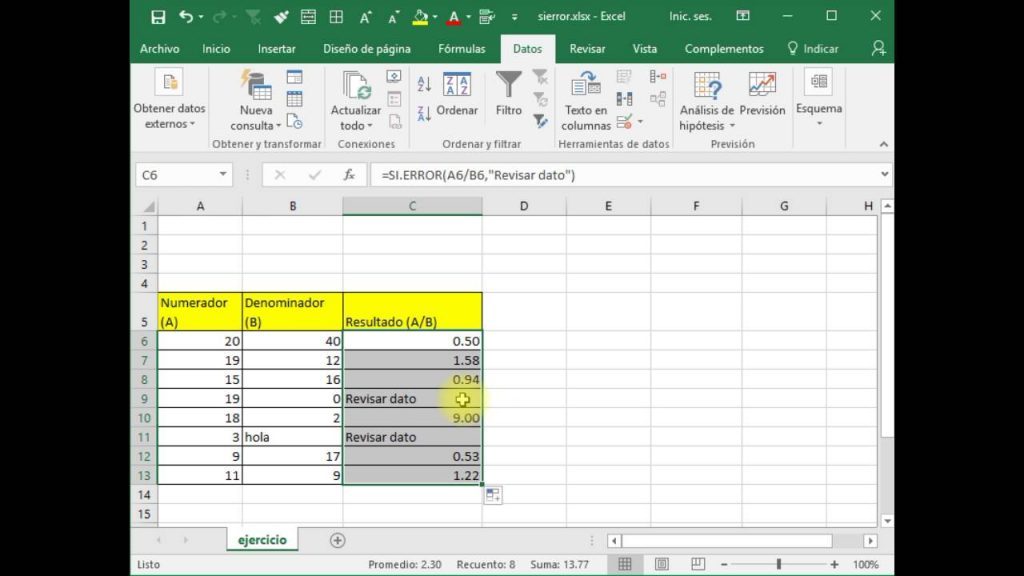
Por último, vamos con una fórmula que te puede sacar de más de un apuro en Excel. Con ella puedes evitar los errores #¡DIV/0! y similares, que seguro que te suenan mucho, ¿verdad? Esta fórmula te permite devolver un valor en el caso de que otra operación resulte un error.
Su uso tiene que ser así: =SI.ERROR( operación, valor si hay un error). Por ejemplo: =SI.ERROR (MAX(A2:A3) / MIN(C3:F9),»Ha habido un error»). Prueba con esta fórmula y verás cómo te ahorras tiempo y más de un quebradero de cabeza.